钉钉禁止收件人转发或下载邮件的方法
2023-12-19 09:57:54作者:极光下载站
钉钉是很多小伙伴都在使用的一款移动办公软件,在这款软件中,我们可以使用各种工具来提高自己的办公效率。有的小伙伴在使用钉钉进行邮件编辑时不想让收件人下载或是转发该邮件,这时我们该怎么进行设置呢。其实很简单,我们只需要在邮件编辑页面中打开“更多选项”,再打开设置机密邮件选项,最后在机密模式的弹框中,我们将“禁止转发、复制、下载和打印”的开关按钮点击打开即可。有的小伙伴可能不清楚具体的操作方法,接下来小编就来和大家分享一下钉钉禁止收件人转发或下载邮件的方法。
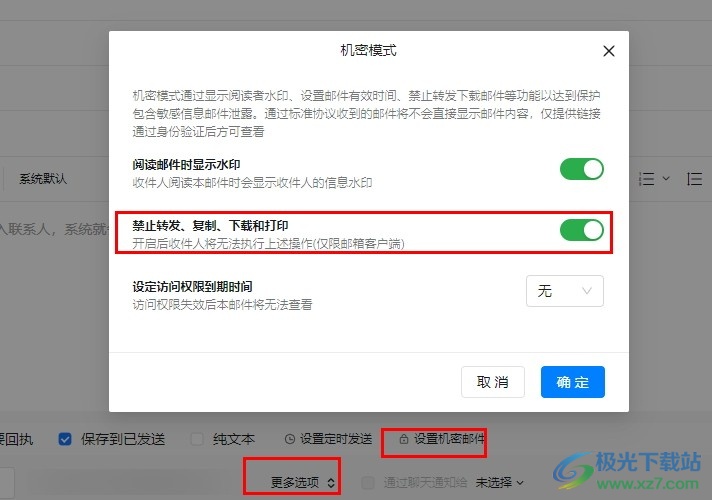
方法步骤
1、第一步,我们在钉钉页面中找到邮箱选项,点击打开该选项
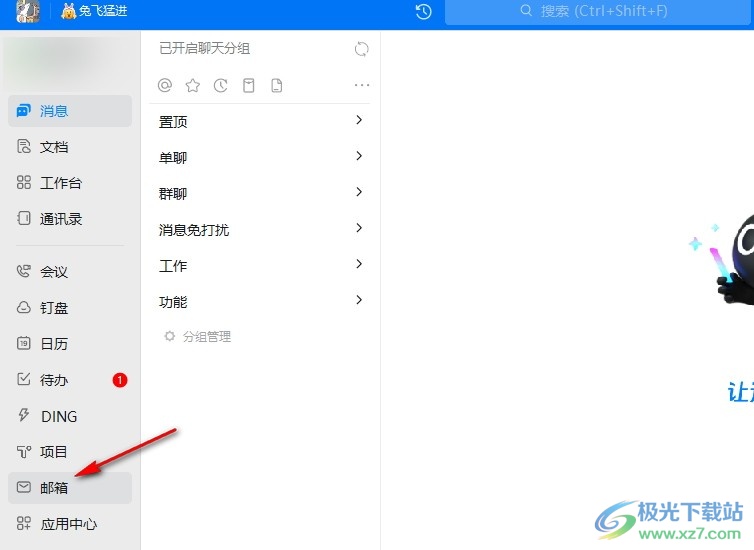
2、第二步,进入邮箱页面之后,我们在该页面中点击“+”图标,创建新邮件
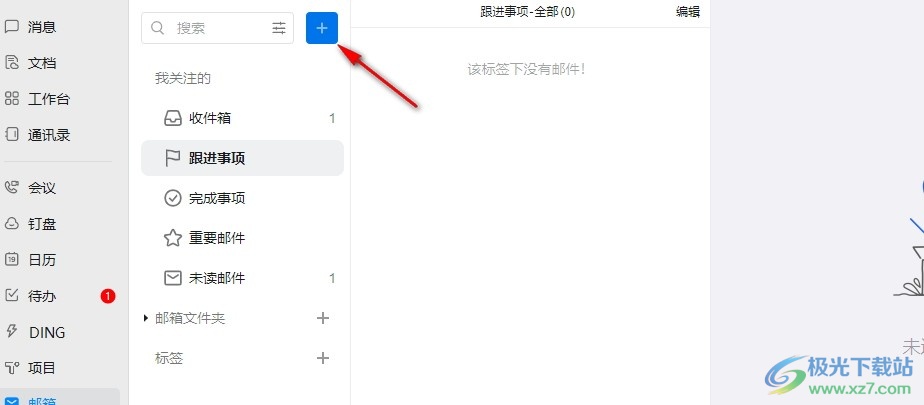
3、第三步,打开“+”图标之后,我们在邮件编辑页面中点击打开页面下方的“更多选项”
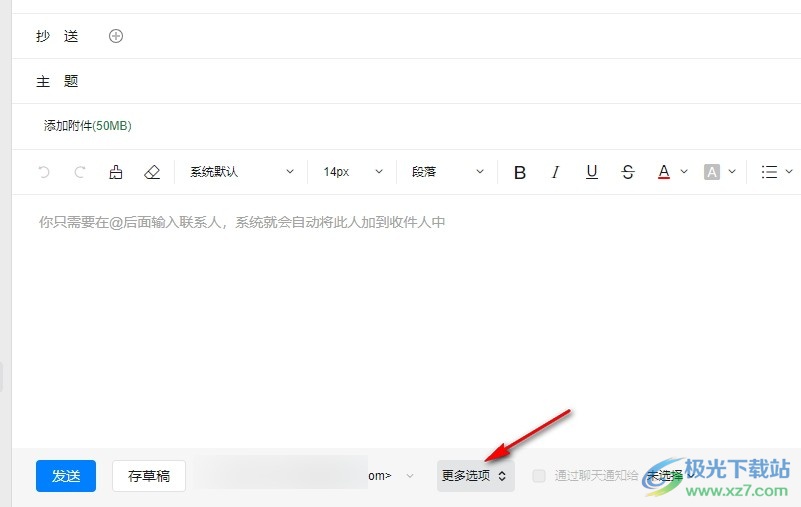
4、第四步,在“更多选项”的子工具栏中,我们点击打开“设置机密邮件”选项
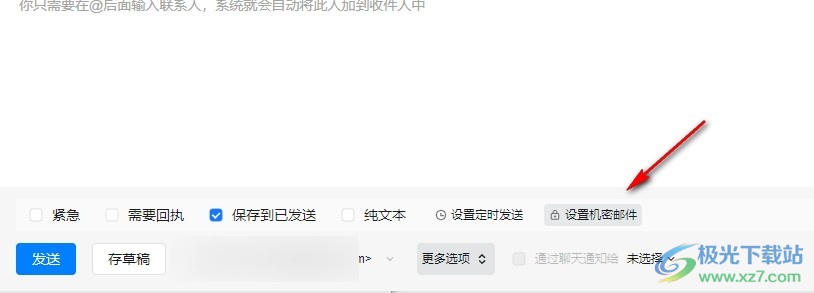
5、第五步,最后我们在机密模式的弹框中将“禁止转发、复制、下载和打印”的开关按钮打开,再点击确定选项即可
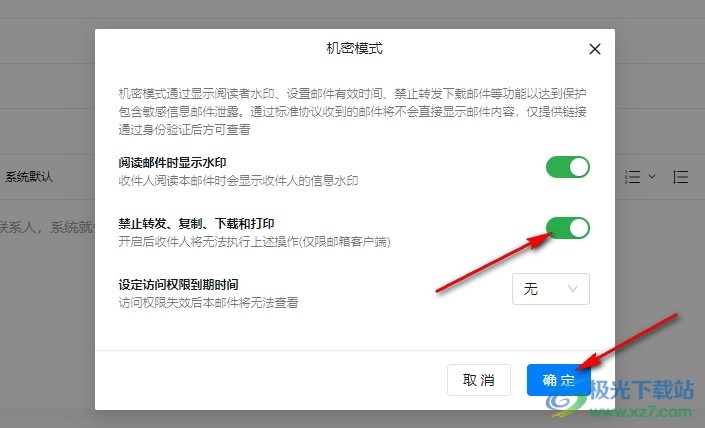
以上就是小编整理总结出的关于钉钉禁止收件人转发或下载邮件的方法,我们在钉钉的新邮件编辑页面中打开“更多选项”,再打开设置机密邮件选项,最后在机密模式设置页面中开启“禁止转发、复制、下载和打印”的开关按钮即可,感兴趣的小伙伴快去试试吧。
